- English
- 日本語
Dashboards ページについて
最終更新日 2024-08-28
重要
このガイドは、Fastly コントロール パネル で Next-Gen WAF 製品にアクセスできる顧客にのみ適用されます。 Next-Gen WAF コントロール パネル にアクセスできる場合は、FOO WAF の Web インターフェイス ガイドを確認してください。コントロールパネル。
Dashboards ページには、Overview ダッシュボードが表示されます。このダッシュボードでは、Next-Gen WAF ワークスペースに関連するメトリクスの大まかな概要がシステムによって表示されます。
設定前の注意点
Next-Gen WAF はデフォルトで無効になっています。製品を購入して有効化するには、japan@fastly.com までお問い合わせください。有効にすると、アクセスが許可されているワークスペースの Dashboards ページにすべてのユーザーがアクセスできるようになります。
コントロールパネルにアクセスする方法を理解してから、各ページを確認してください。Dashboards ページへのアクセス
Dashboards ページにアクセスするには、以下の手順に従います。
- Fastly コントロールパネルにログインします。
- に行く Security > Next-Gen WAF > Requests.
- ワークスペース バーから、ワークスペース名の右側にあるメニュー
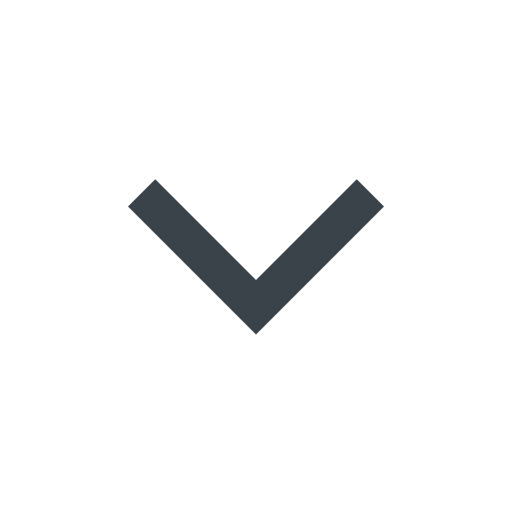 をクリックし、ワークスペースを選択します。
をクリックし、ワークスペースを選択します。
Dashboards ページの設定機能について
Dashboards ページでは、表示されるメトリクスを絞り込み、以下の方法でより詳細な情報を得ることができます。
- ダッシュボード名の下のメニューを使用して時間枠を変更する。
- グラフの任意の部分の上にカーソルを合わせ、カーソルの移動に合わせて更新されるタイムスタンプインジケーターにアクセスする。
- カードの下部にあるボタンをクリックしてメトリクスに関連する情報にアクセスする。
Overview ダッシュボードについて
Overview ダッシュボードには以下のカードが表示されます。
- Request volume: ワークスペースが受信したリクエストの数を時系列で表示するグラフ。
- OWASP Injection Attacks: ワークスペースが受信した最も一般的な OWASP トップ10攻撃を時系列で表示するグラフ。
- Scanners: 商用およびオープンソースのスキャンツールの数を時系列で表示するグラフ。
- Traffic Source Anomalies: 異常または疑わしいソースからのリクエストの数を時系列で表示するグラフ。
- Request Anomalies: リクエストヘッダー内の異常な動作の数を時系列で表示するグラフ。
- Response Anomalies: クライアントとサーバーのエラーコード数を時系列で表示するグラフ。
- Events: しきい値を超えたためにフラグがされた IP アドレスのリスト。
次のステップ
悪意のあるトラフィックを監視して Web アプリケーションを保護するのに役立つ Next-Gen WAF の機能について理解を深めます。
翻訳についての注意事項
このフォームを使用して機密性の高い情報を送信しないでください。サポートが必要な場合は、サポートチームまでご連絡ください。このフォームは reCAPTCHA によって保護されており、Google のプライバシーポリシーと利用規約が適用されます。